Edge浏览器删除不需要的扩展插件的方法
2023-12-19 13:47:11作者:极光下载站
很多小伙伴之所以喜欢使用edge浏览器,就是因为在这款浏览器中我们可以下载安装各种插件来扩展浏览器的功能。有的小伙伴在Edge浏览器中安装好插件之后,想要删除之前安装的多余的插件,但又不知道该在哪里进行设置。其实很简单,我们可以选择直接在扩展的下拉列表中打开插件右侧的“...”图标,然后在菜单列表中点击“从Microsoft Edge中删除”选项,也可以选择在扩展管理页面中点击插件下的删除选项。有的小伙伴可能不清楚具体的操作方法,接下来小编就来和大家分享一下Edge浏览器删除不需要的扩展插件的方法。
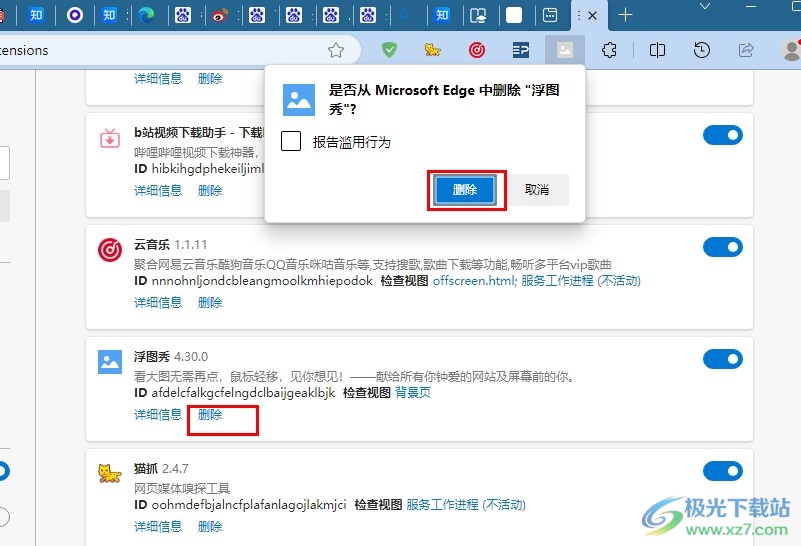
方法步骤
1、第一步,我们在电脑中点击打开Edge浏览器,然后在浏览器的工具栏中点击打开扩展图标
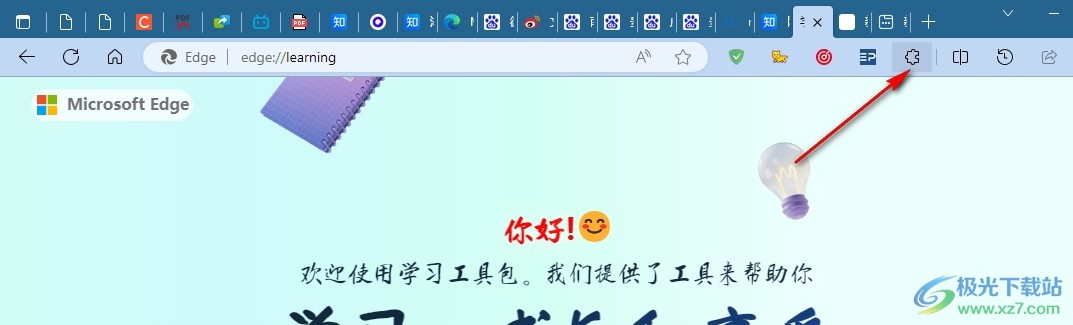
2、第二步,打开拓展图标之后,我们在下拉列表中点击选择“管理扩展”选项
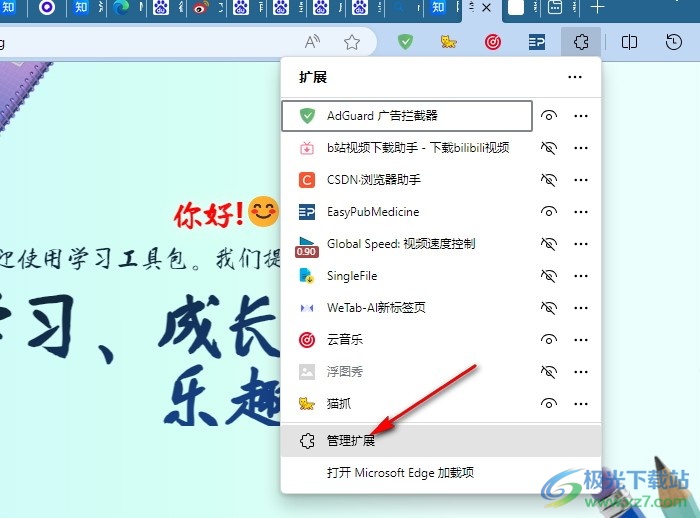
3、第三步,进入扩展管理页面之后,我们在该页面中点击“删除”选项
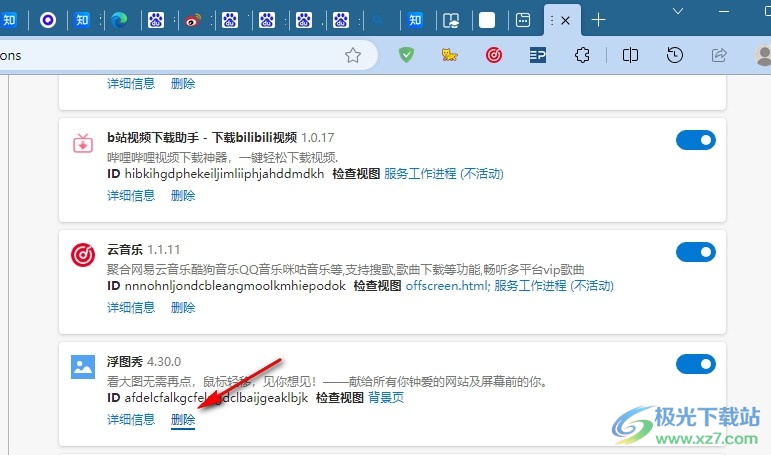
4、第四步,点击删除选项之后,我们再在是否删除的弹框中点击“删除”选项即可
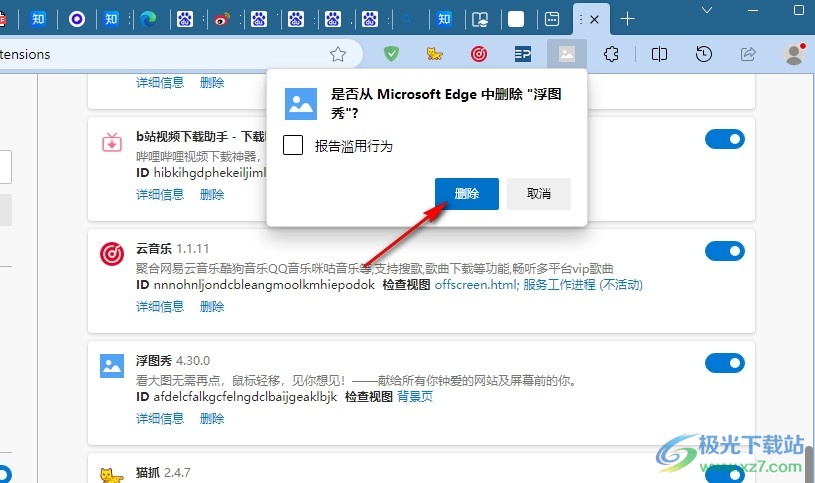
5、第五步,我们也可以在打开扩展图标时,在下拉列表中点击插件右侧的“...”图标,然后在菜单列表中点击“从Microsoft Edge中删除”选项即可
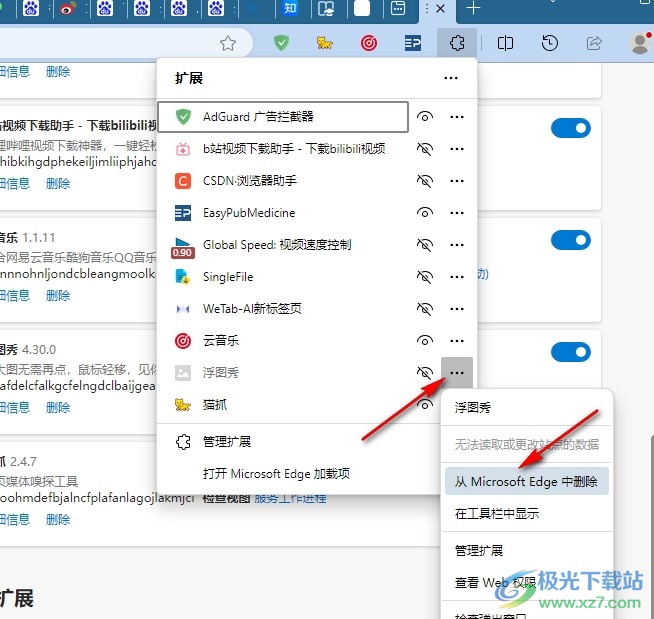
以上就是小编整理总结出的关于Edge浏览器删除不需要的扩展插件的方法,我们在Edge浏览器中打开扩展图标,然后在下拉列表中打开管理扩展选项,接着在管理页面中点击插件下的删除选项,再在弹框中点击一次删除选项即可,感兴趣的小伙伴快去试试吧。
